集万千技能于一身的Insta360 Link 4K摄像头到底如何!?


其实说起电脑摄像头,可能大家都会觉得已经是“远古时期”的产物了,现在基本上很少人在用电脑端的摄像头了,可是别忘了,还有一部分人仍要用到它,包括直播的播主、需要视频会议的商务人士和上网课的孩子们,而作为国内知名相机商影石Insta360也依然不放弃桌面摄像头,不断研发新品,譬如笔者这次想跟大家分享的Insta360 Link,这款摄像头就是一款“不折不扣”的电脑摄像头
初次看到Insta360 Link,笔者还以为它是个小机器人,有一只炯炯有神的眼睛看着我,Insta360 Link的外包装使用了亲肤感的彩色纸皮硬盒,简略的展示了一下它的一些主要功能和它的一些基本信息

打开Insta360 Link的包装,其实配件很简约,但却做到了面面俱到,包括Insta360 Link摄像头主体一个、双头Type-C数据线一根、产品快速入门指南和三包凭证各一份、白板贴一套,还很贴心的送了一个USB-A转C口的转换头一个,这个还是想的相当周到的


Insta360 Link的外观还是挺商务的,全身通黑,并由金属构成,手感十足,还十分小巧,放在掌心里就像是一个呆头呆脑的萌新机器人,第一眼看到就能让人喜欢,到手后更爱不释手


初看和一般的摄像头类似,正面一个“大眼睛”,标注了“4K F/1.8”,是一个4K的1:1.8的变焦光圈;而它的“身体”由三轴云台组成,可以各方向自由旋转,转动相当灵活,不会有任何卡阻


底座上周围一圈是指示灯,不同颜色代表着Insta360 Link摄像头的不同状态,方便用户更好的识别其工作情况;而在底座的正前方有一个隐藏的触摸按键,双击后不管云台在什么位置,都可以将其回正,无需手动调节,其实这也是个很讨巧的功能,一般用不到,但是正好需要调正时就大派用处

Insta360 Link的底座还可以打开,打开后就可以直接挂在电脑的显示屏上,悬挂方式有点类似显示器的挂灯,值得注意的是这款摄像头使用了Type-C的通用接口,这也是需要点赞的,走在了时代的潮流上不落后;底座的底部是一个1/4英寸通用型螺母,可以安装在各种支架上,所以不管是直接摆放还是支架安装都是十分方便的



Insta360 Link摄像头的安装方式还是挺多的,随摄像头附送的有自拍杆支架和桌面万向钳夹台架,这两样对于直播的小伙伴很友好,可以随意摆放!还有该摄像机也可以直接架设在显示器上,也相当方便
【一】自拍杆支架
优点:任性,高度随心调节,位置任意摆放,还能当自拍杆使用
缺点:需要点小空间摆放


【二】桌面万向钳夹台架
优点:随意,通过万象杆和球头可以随意调节角度、高度和远近,随心所欲
缺点:必须有台边可以夹持



【三】直接架设
优点:方便,无需任何配件,只要是显示器基本都能架设,就算是曲面屏也OK
缺点:视角范围有限

【四】直接摆放
优点:简单,无需任何配件,直接往桌面上一放即可
缺点:视角范围有限

Insta360 Link不同颜色的指示灯代表着摄像头不同的状态,蓝色代表的待机状态,而绿色就是工作状态,只要摄像头检测不到人物活动10秒后就会自动启动隐私模式,把摄像头遮蔽并关闭画面,以确保保护到使用者的隐私


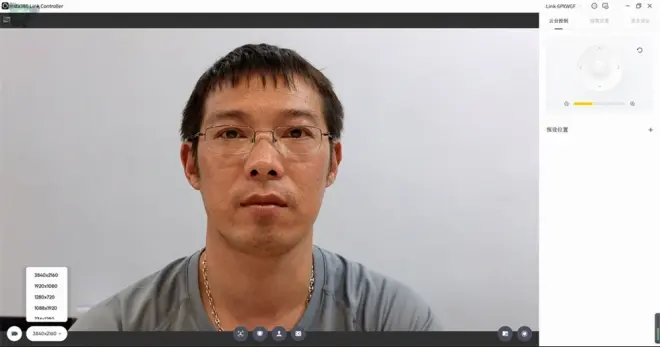
AI自动追踪
自动追踪模式简单易懂,就是摄像头跟随人的移动而动作,始终把人放在画面内,其实早在18年前,笔者就玩过有追踪模式的摄像头,它是由某技生产的一款高端摄像头,不管是上下或是左右的追踪角度都十分有限,这次再见到Insta360 Link的这个功能很是亲切,对于喜欢聊天又不愿长时间保持同一姿态的笔者来说,这一功能就算是完全释放了笔者的天性,只要吧手掌展示给Insta360 Link就行,哈哈

画面放大缩小
其实画面的放大与缩小对于笔者可能会用的比较少,但是对于直播带货的小主们会实用性强点,可以直接放大画面给观众展示细节,操作简单,手指笔画“L”就能操纵画面,比着“L”往上就是放大画面,反之就是缩小画面

俯拍模式
Insta360 Link的俯拍模式分了两种,一种是“俯拍”,可以配合支架等使用;还有一种就是“智能桌面俯拍模式”,其实就是能智能识别到桌面上的物体,方便使用者展示其产品或其它物品


白板模式
手势比耶,Insta360 Link就会自动搜索并对焦白板贴,随即进入白板模式,成功进入白板模式,摄像头的指示灯就会变成橘黄色,笔者觉得无论是手势还是白板贴,摄像头识别还是比较精准的,并无误差,上课的讲师或是工作汇报的商务人士都对这样的功能很需要




